- 综合
- 软件
- 文章
- 安卓
2012/7/21 15:10:09作者:佚名来源:网络
今天的coreldraw教程我们给大讲一个用coreldraw 9制作一个漂亮的青花瓷碗的实例,先看一制作完成后的效果图:

具体步骤如下:
步骤一、首先用椭圆工具绘制一个正圆,然后按住shift键绘制一个椭圆,点击鼠标右键复制该椭圆,得到如图所示:

步骤二、将上面绘制好得椭圆然后按住shift等比例进行缩放且复制,然后再把复制好得小椭圆垂直往下拖动,最后对整个图形进行颜色的填充,注意要把小椭圆位置排列到最后边。如图所示:

步骤三、随意绘制一个矩形,移动到正圆的正上方然后用矩形来对大圆进行修剪,把上半部分去掉,这样一个瓷碗的形状就出来了,里面大椭圆填充一个浅灰色的颜色。
步骤四、将上面的大椭圆等比缩小且复制一个然后将椭圆稍微往上面移动一点点。得到一个投影的效果。
步骤五、对填充浅灰色的大椭圆进行复制且适当往下移动一点。按后2个椭圆用交叉工具进行修整。做出一个青花瓷碗里装了东西的效果。如图所示:
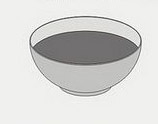
步骤六、现在我们青花瓷碗的图形基本上绘制完成了。然后对图形进行填充颜色和做一个贴花的效果,如图所示将图形进行色彩的填充,注意色彩的明暗度。

步骤七、用渐变工具对图形大致的一个颜色修整的效果,使光彩达到更自然。如图所示:

步骤八、利用修剪工具对图形进行切去切取形状。如图所示:
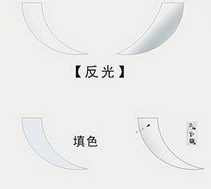
步骤九、接下来我们导入一些素材来做一个青花瓷贴花的效果,并最后字碗底做一个投影的效果。如图所示:

这样我们一个青花瓷的碗形状就做出来了。如图所示:

至此,用coreldraw 9制作一个漂亮的青花瓷碗就制作完成了。
标签: coreldraw绘制 coreldraw 绘制
相关文章

金山数据恢复大师官方版 v1.0.0.2
详情
南方测绘Cass10v10.1.6中文
详情
revit 2017
详情
KeyShot Pro 9中文(附安装教程) v9.0.286
详情
网易新闻客户端v105.3
详情
AIMP4v5.11.2421中文绿色美化版
详情
onekey一键还原v18.0.18.1008
详情
浩辰CAD2020绿色v20.0
详情
好图网图标转换工具v4.9.7
详情
Adobe indesign cs6
详情
aardiov35.0.0中文最新版
详情
Adobe Creative Cloud 2024简体中文v5.3.0.48
详情
暴风影音16 v9.04.1029去广告精简版
详情
ASP.NET Maker 2019(ASP.NET代码生成工具)v12.0.4.0
详情
暴风影音v5.92.0824.1111
详情
迅雷5稳定版v5.8.14.706
详情
使命召唤17官方中文版 v1.0
详情
死亡之雨新的僵尸病毒中文v1.0绿色免安装版
详情
辐射4v1.7.15.0整合版
详情
克莉2v1.0中文版
详情
冬日计划v1.2中文版
详情
刺客信条英灵殿v1.0吾爱
详情
刺客信条英灵殿终极v1.0免安装
详情
动物森友会v1.10.0最新
详情
哈迪斯杀出地狱v1.37中文
详情
嗜血印中文豪华版v1.0豪华版 附游戏攻略秘籍
详情
城市战斗v1.0中文
详情
尼尔人工生命v1.0steam免费
详情
尼尔人工生命升级版v1.0PC
详情
层层恐惧2中文v1.0绿色免安装版
详情
往日不再v1.0 steam
详情
往日不再v1.0pc
详情
小生活游戏内置MOD版v2.0(57)安卓版
详情
使命召唤手游测试服最新版v1.9.41安卓版
详情
三国谋定天下官服v1.2.1安卓版
详情
热血新手村高爆版v1.0.0安卓版
详情
我养你啊手机版v1.0.0安卓版
详情
看懂了就很恐怖的故事(细思极恐)中文版v1.0安卓版
详情
背包英雄中文手机版v1.1.1安卓版
详情
glow官方版v2.0.9安卓版
详情
三国大时代4霸王立志官方正版v1.9安卓版
详情
飞卢小说阅读器手机版v7.0.7安卓版
详情
牛牛粤语词典软件v20.4.4安卓版
详情
PrettyUp视频美化瘦身软件v2.3.0
详情
化学方程式app中文版v1.1.0.20安卓版
详情
地下城堡3魂之诗2024安卓最新版v1.2.3安卓版
详情
南方都市报v6.10.0安卓版
详情
阿修罗之眼正版v1.0.10安卓版
详情